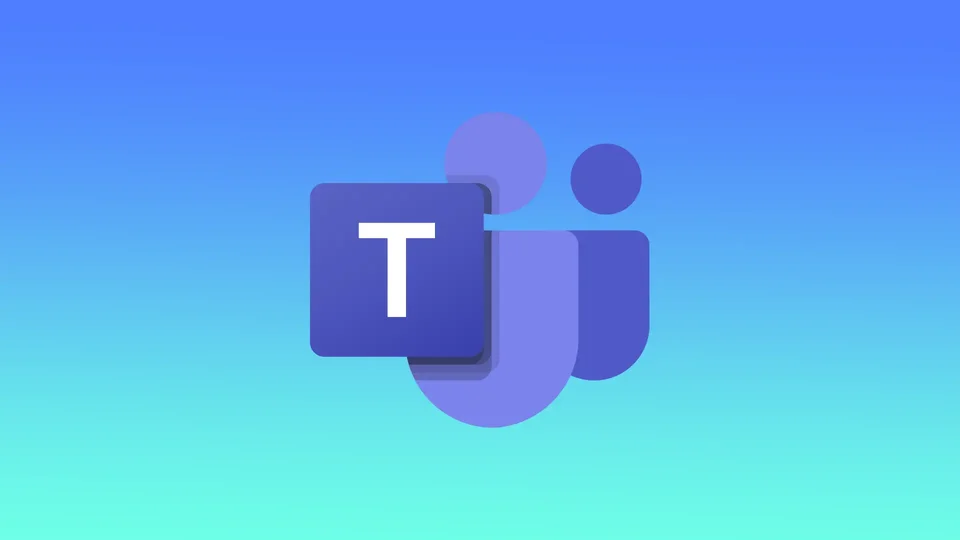Microsoft Teams kann beim Starten des PCs geöffnet werden. Unabhängig davon, ob Sie Windows oder MacOS verwenden, kann dies aus den gleichen Gründen passieren. In den meisten Fällen kann Microsoft Teams beim Start geöffnet werden, weil die App so eingestellt ist, dass sie automatisch ausgeführt wird, wenn Sie sich bei Ihrem Konto anmelden. Diese Option wird oft bei der Installation einer App standardmäßig aktiviert.
Bei Windows-basierten PCs können Sie dies auf verschiedene Weise beheben. Sie können die Einstellungen, den Task-Manager oder die App verwenden. Auf Mac müssen Sie die App verwenden.
Wie kann ich verhindern, dass Microsoft Teams beim Start von Windows 11 geöffnet wird?
Um zu verhindern, dass Microsoft Teams beim Start von Windows 11 geöffnet wird, können Sie es in den Starteinstellungen deaktivieren. Führen Sie dazu die folgenden Schritte aus:
- Klicken Sie auf die Schaltfläche Start.
- Klicken Sie dann auf die Schaltfläche „Einstellungen“.
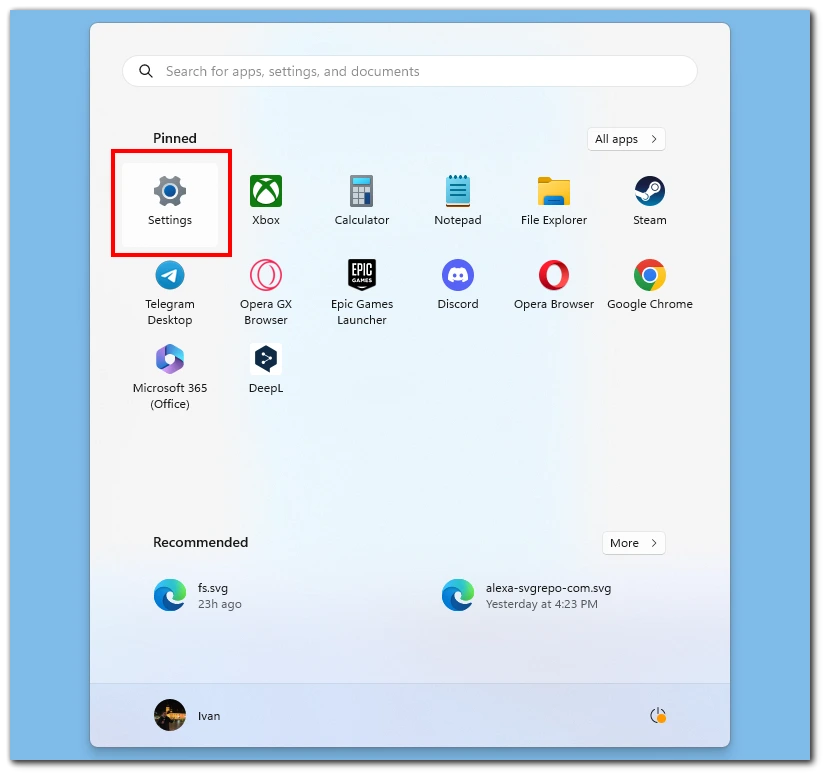
- Wählen Sie den Bereich „Apps“.
- Klicken Sie dann auf die Option für „Start„.
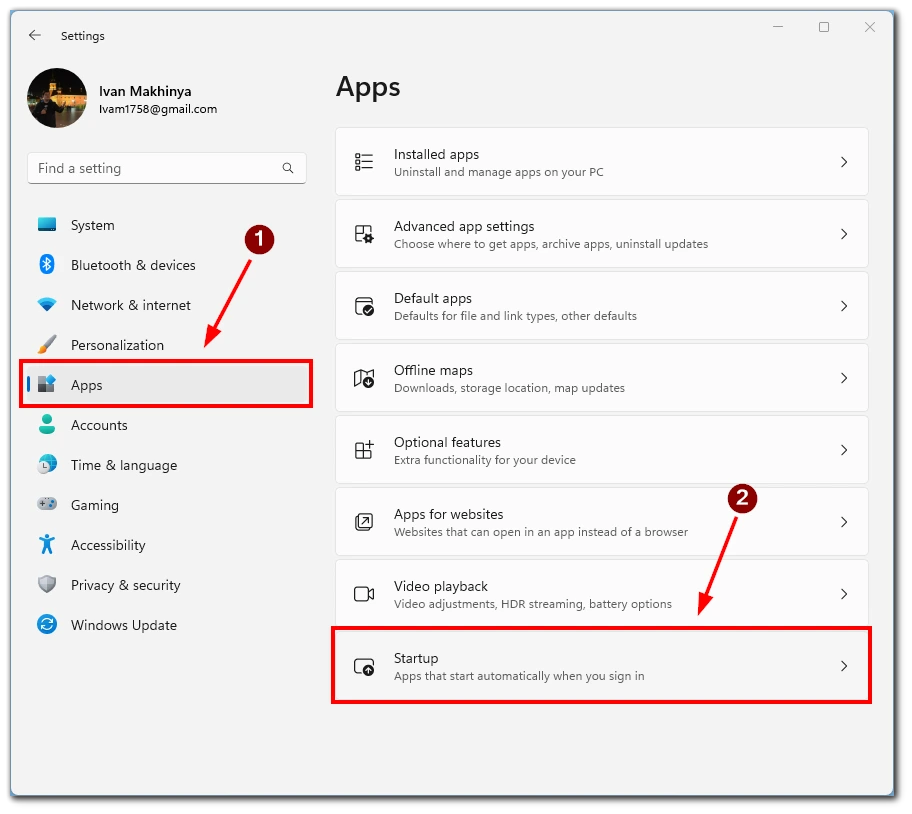
- Deaktivieren Sie anschließend die Option für Microsoft Teams, um den Vorgang abzuschließen.
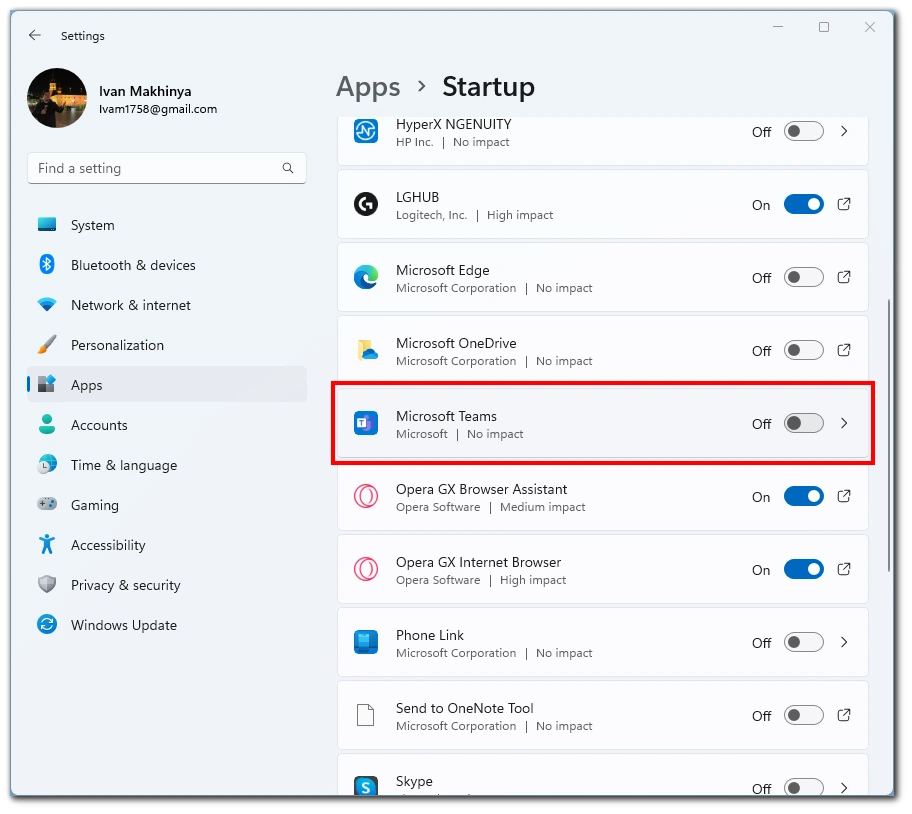
Sobald Microsoft Teams in der Liste der laufenden Anwendungen deaktiviert ist, wird es nicht mehr automatisch geöffnet, wenn Sie Ihren PC einschalten. Wenn Sie Microsoft Teams manuell starten möchten, können Sie es weiterhin über das Windows-Startmenü öffnen oder auf das Symbol auf dem Desktop klicken.
Wie kann ich Microsoft Teams beim Start für Mac deaktivieren?
Um Microsoft Teams beim Start für Mac zu deaktivieren, können Sie die folgenden Schritte ausführen:
- Öffnen Sie die Microsoft Teams-App.
- Klicken Sie auf Ihr Profilbild in der oberen rechten Ecke der App.
- Wählen Sie „Konto verwalten“ aus dem Dropdown-Menü.
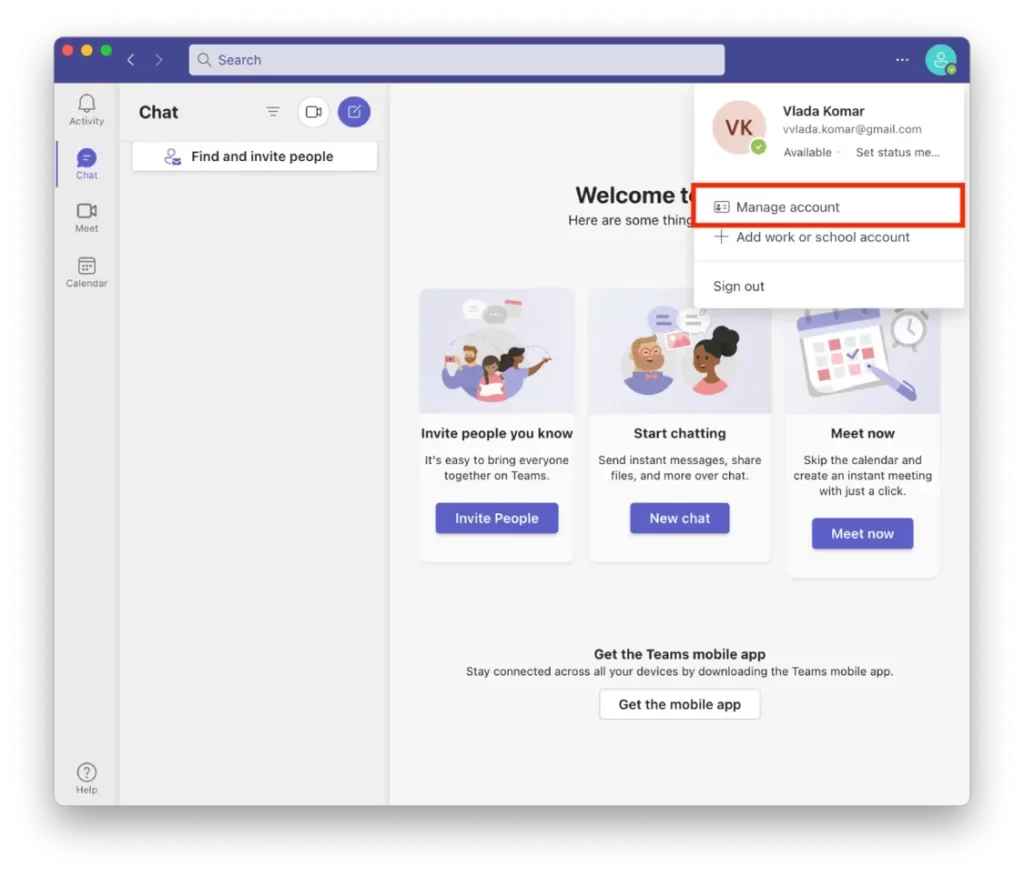
- Klicken Sie im linken Menü auf „Allgemein“.
- Schalten Sie die Option „App automatisch starten“ aus.
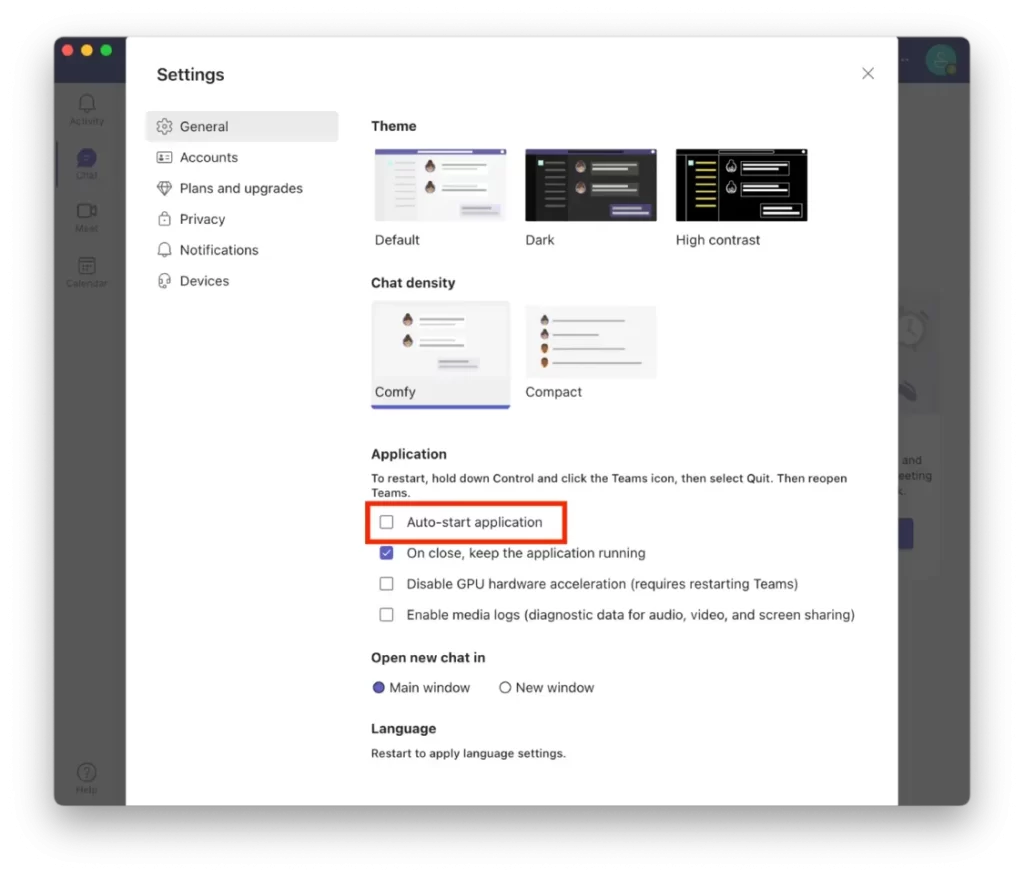
Sobald Sie diese Option deaktivieren, wird Microsoft Teams nicht mehr automatisch geöffnet, wenn Sie Ihren Mac starten. Wenn Sie Microsoft Teams verwenden möchten, können Sie es weiterhin manuell öffnen. Klicken Sie dazu auf das Symbol in Ihrem Apps-Ordner oder suchen Sie es in Spotlight. Drücken Sie Befehl + Leertaste, um Spotlight zu öffnen.
Wie deaktiviert man das Öffnen durch die Teams-App unter Windows 11?
Um zu verhindern, dass Microsoft Teams automatisch über die App unter Windows 11 gestartet wird, können Sie die Einstellungen in der Teams-App ändern. So geht’s:
- Als erstes sollten Sie Microsoft Teams starten.
- Danach tippen Sie auf die drei Punkte in der oberen rechten Ecke.
- Dort sollten Sie Einstellungen wählen.
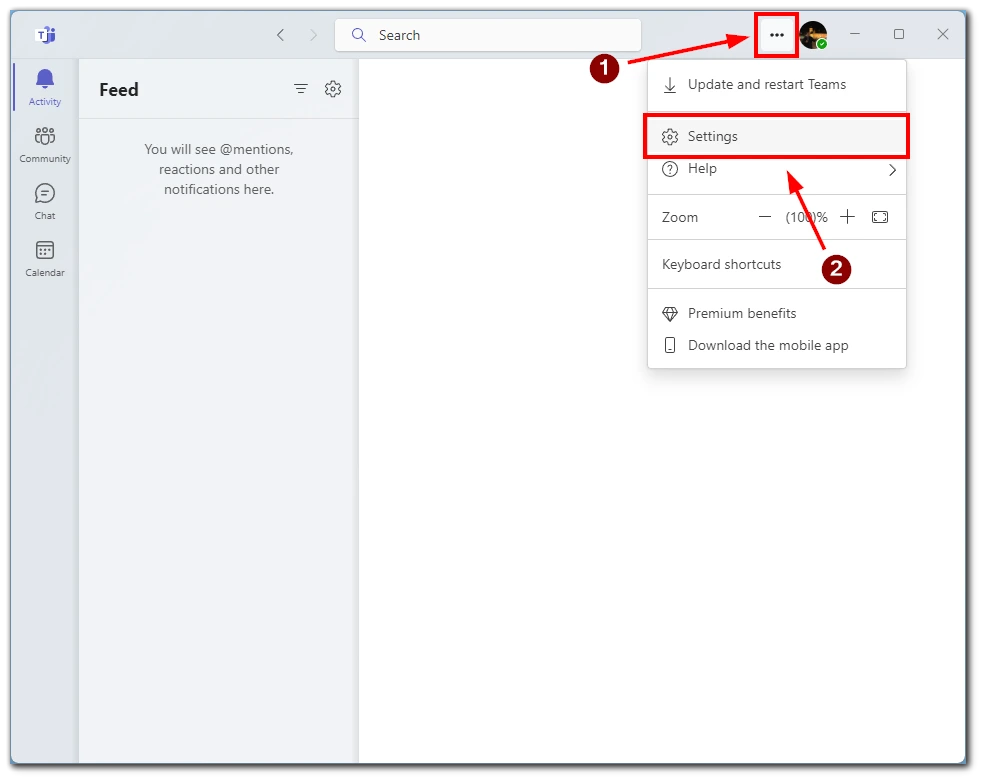
- Daraufhin wird ein neues Fenster geöffnet. Deaktivieren Sie das Kontrollkästchen für die Autostart-App auf der Registerkarte „Allgemein“.
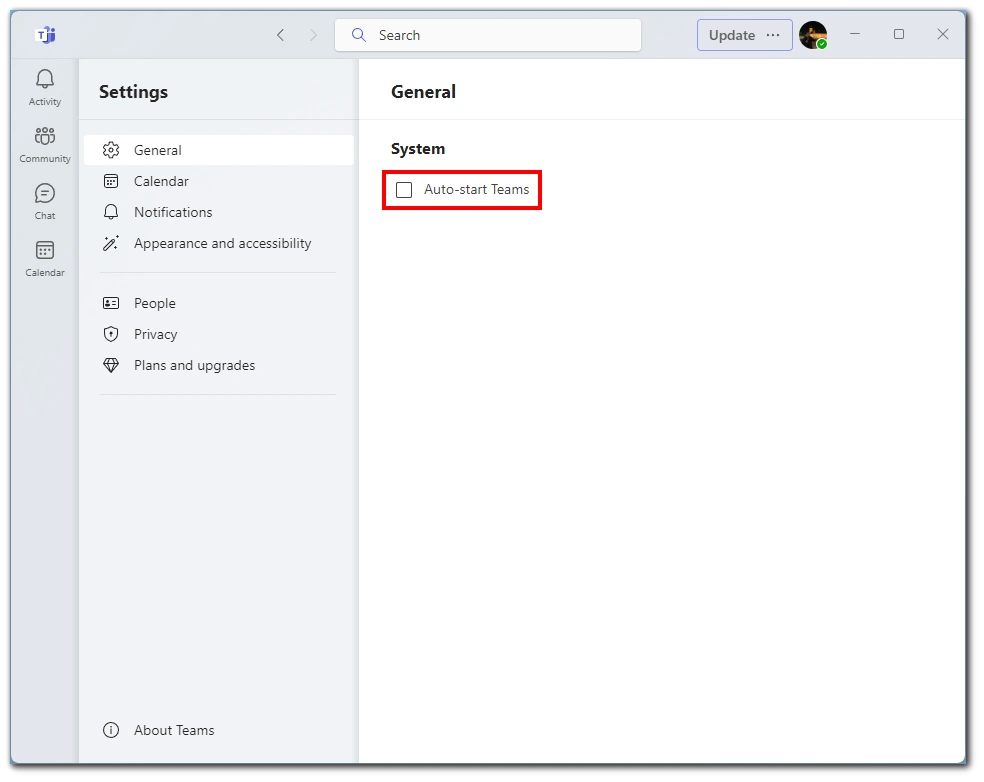
Wenn Sie diese Option deaktivieren, wird Microsoft Teams nicht mehr im Hintergrund ausgeführt, wenn Sie die App schließen, und wird nicht automatisch gestartet, wenn Sie Ihren Computer starten. Stattdessen müssen Sie die App manuell öffnen, wenn Sie sie verwenden möchten.
Wie deaktiviert man den Start von Microsoft Teams mit dem Task-Manager unter Windows 11?
Sie können das Starten von Microsoft Teams mit dem Task-Manager unter Windows 11 deaktivieren. Sie benötigen:
- Als erstes sollten Sie den Task-Manager öffnen.
- Drücken Sie dann Strg + Alt + Esc oder klicken Sie mit der rechten Maustaste auf eine leere Stelle in der Taskleiste und wählen Sie Task-Manager.
- Danach sollten Sie die Registerkarte „Start“ finden.
- Dann sollten Sie Microsoft Teams finden.
- Klicken Sie mit der rechten Maustaste darauf und wählen Sie Deaktivieren.
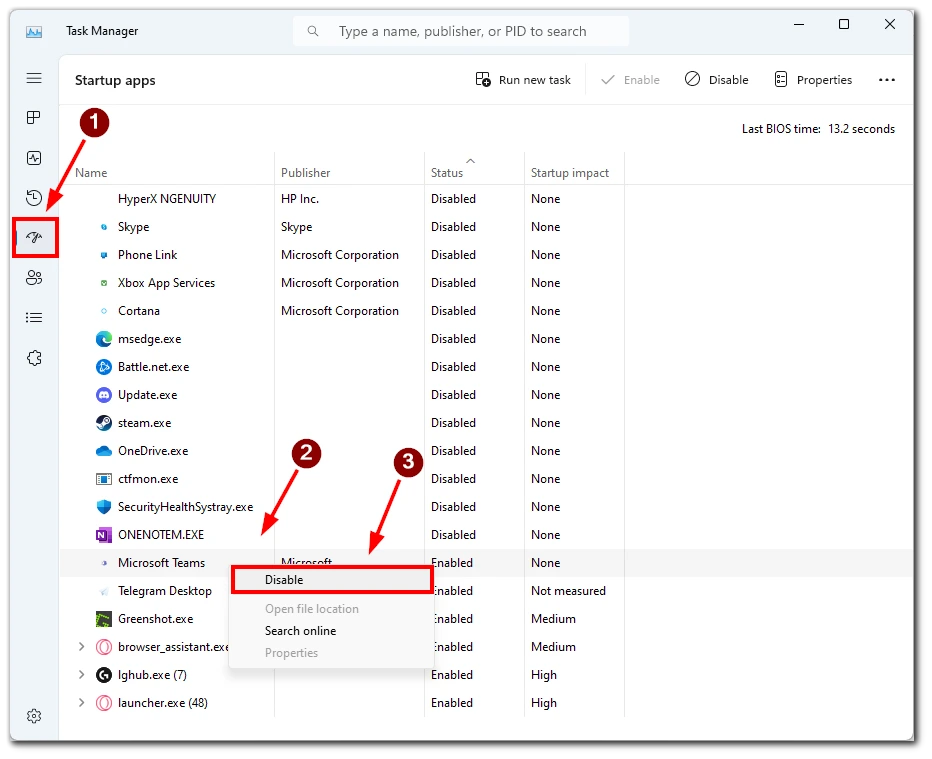
Nach diesen Schritten wird Microsoft Teams nicht mehr automatisch gestartet, wenn Sie Ihren PC einschalten.
Wie kann man den Abwesenheitsstatus von Microsoft Teams unter Windows 11 blockieren?
Um Ihren Microsoft Teams-Status zu ändern, müssen Sie Folgendes tun:
- Als erstes sollten Sie Microsoft Teams öffnen.
- Tippen Sie dann oben rechts auf Ihr Profil.
- Klicken Sie neben dem Status Verfügbar auf Statusmeldung setzen.
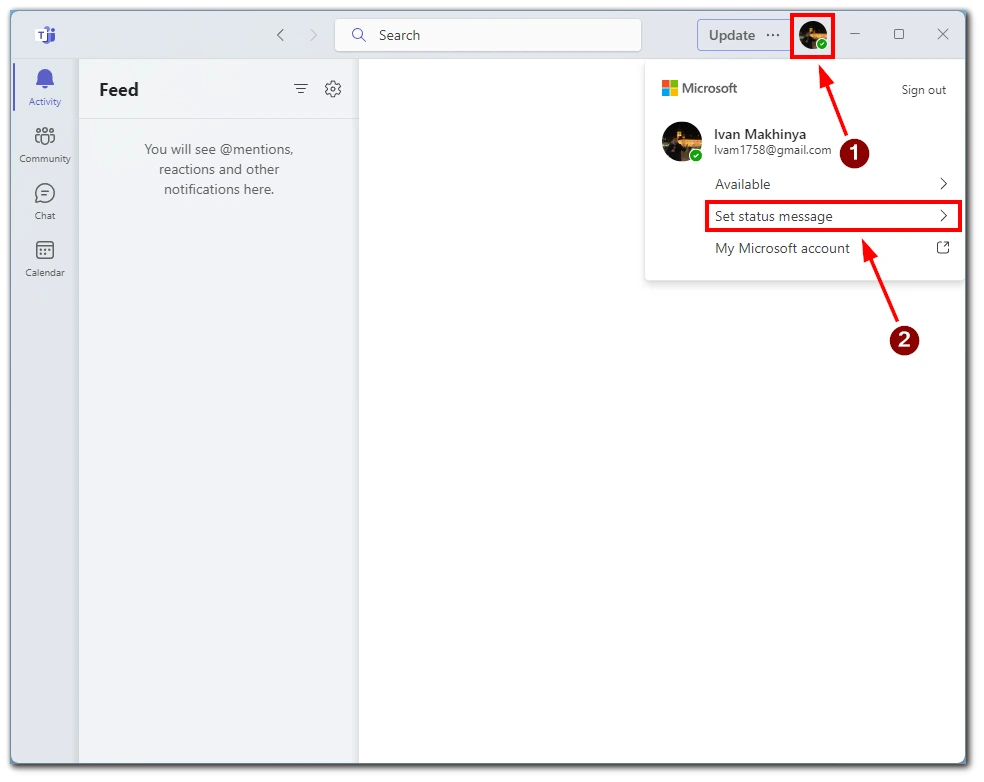
- Tippen Sie eine beliebige Nachricht ein, oder geben Sie einen Punkt ein, wenn Sie nichts schreiben möchten.
- Öffnen Sie das Feld Statusmeldung löschen nach dem Dropdown-Menü und setzen Sie es auf Nie.
- Klicken Sie auf Erledigt.
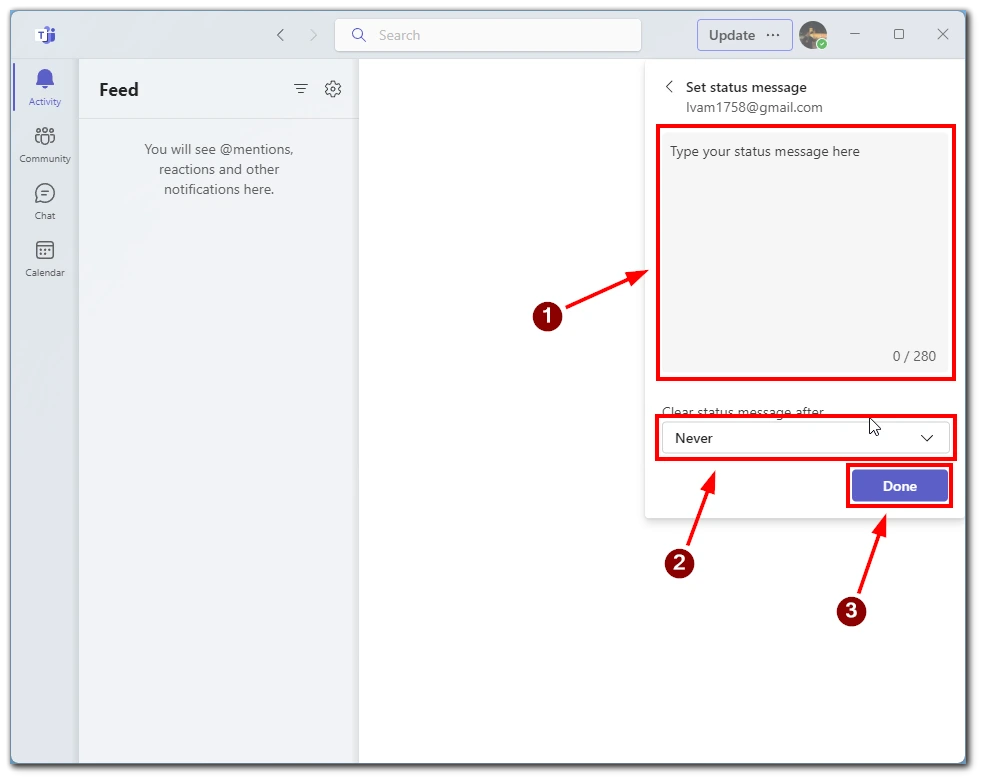
Nach diesen Schritten wird der Status geändert.
Aus welchen anderen Gründen ist Microsoft Teams beim Starten geöffnet?
Wenn diese Einstellung aktiviert ist, wird Microsoft Teams normalerweise automatisch gestartet, wenn Sie es einschalten. Aber es gibt auch andere Gründe.
Wenn die App abstürzt oder nicht ordnungsgemäß geschlossen wird, wird sie automatisch gestartet, wenn Sie Ihren PC das nächste Mal einschalten, um Ihr letztes Gespräch oder Meeting fortzusetzen.
Wenn Sie Besprechungen geplant oder Benachrichtigungen für bevorstehende Besprechungen oder Ereignisse eingerichtet haben, kann Microsoft Teams beim Start geöffnet werden, um Sie an diese zu erinnern.
In seltenen Fällen können Malware oder Viren dazu führen, dass Microsoft Teams beim Start ohne Ihre Zustimmung geöffnet wird. Es ist wichtig, dass Ihr Computer durch eine Antiviren-Software geschützt ist und dass Sie Ihr System regelmäßig scannen.